目次
①「Visual Studio 2015 Language Pack」をダウンロードしてインストール
※この手順をやる前に「Visual Studio Community 2015」をインストールして下さい
(1)以下の、Visual Studio ダウンロードのページを開きます
ダウンロード | Visual Studio
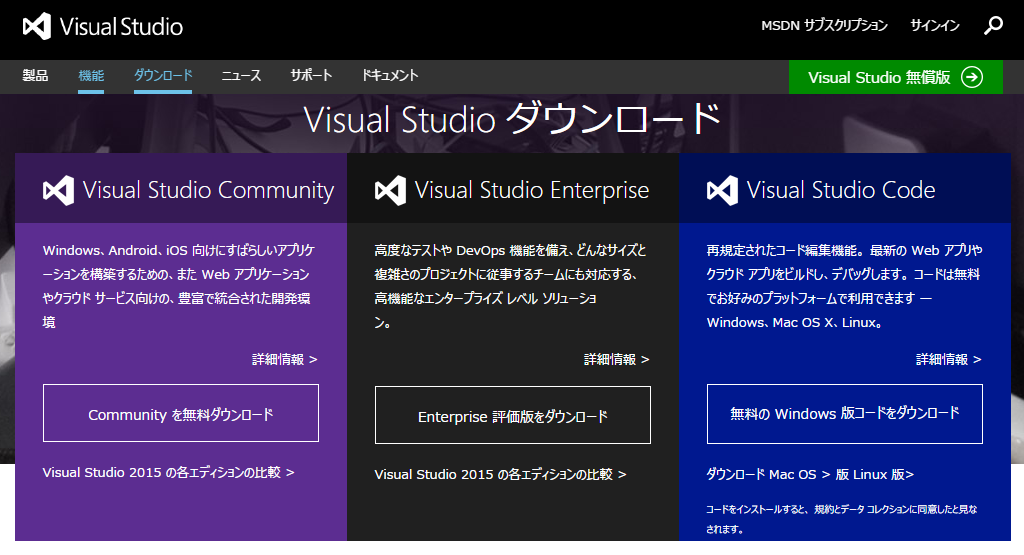
(2)左側にある「Visual Studio 2015」リンクを選択します
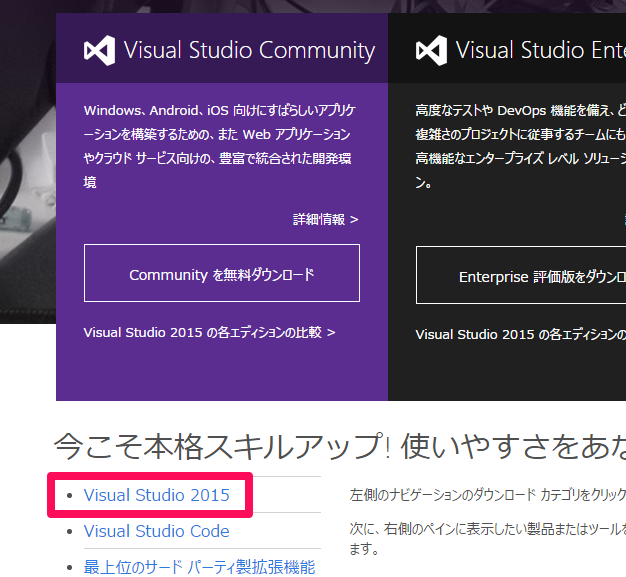
(3)「Community 2015」を選択し、下の方にある「Visual Studio 2015 Language Pack」の項の「日本語」を選択後、「ダウンロード」ボタンを選択してファイルをダウンロードします
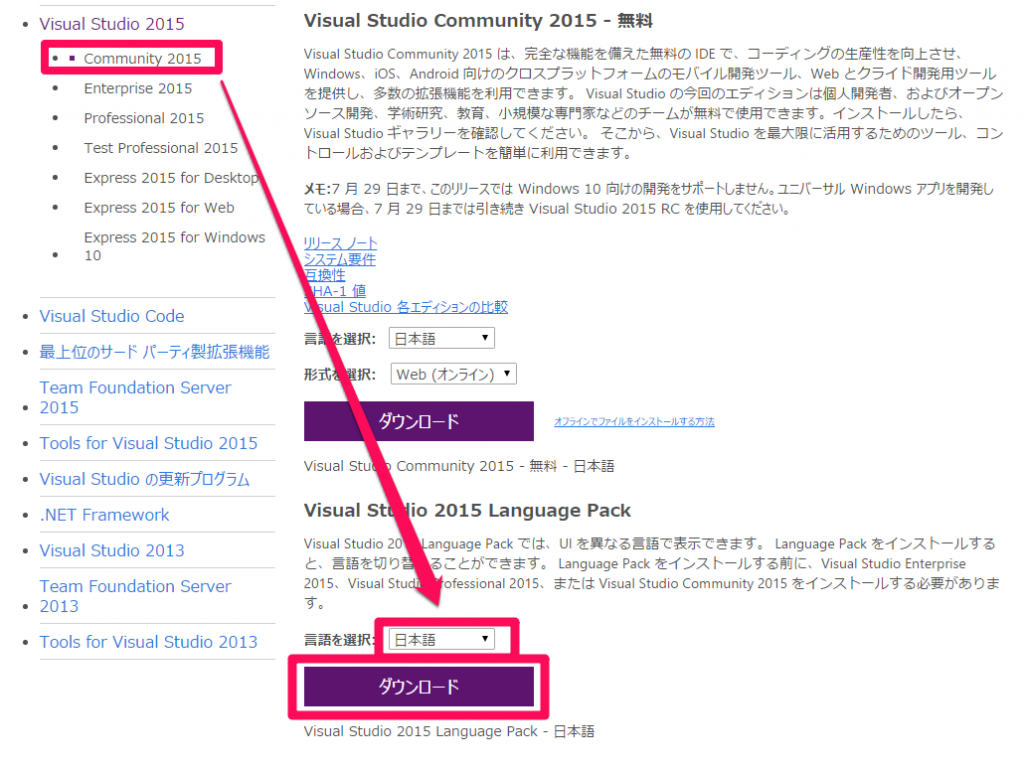
(4)ダウンロードしたファイルでインストールを行います
※私がダウンロードしたときのファイル名は「vs_langpack.exe」でした
インストールされる物は以下の通りとなります
※項目の種別は以下の通りです
表示名,バージョン,発行元,インストール日,サイズ,最終使用日,使用頻度
Microsoft .NET Framework 4.5.1 Multi-Targeting Pack (日本語),4.5.50932,Microsoft Corporation,20150724,83.85MB,,
Microsoft .NET Framework 4.5.1 SDK (日本語),4.5.51641,Microsoft Corporation,20150724,3.51MB,,
Microsoft .NET Framework 4.6 SDK (日本語),4.6.00081,Microsoft Corporation,20150724,3.52MB,,
Microsoft .NET Framework 4.6 Targeting Pack (日本語),4.6.00081,Microsoft Corporation,20150724,74.64MB,,
Microsoft SQL Server Compact 4.0 SP1 x64 JPN,4.0.8876.1,Microsoft Corporation,20150724,18.49MB,,
Microsoft SQL Server Data Tools - JPN (14.0.50616.0),14.0.50616.0,Microsoft Corporation,20150724,34.11MB,,
Microsoft ヘルプ ビューアー 2.2 言語パック - 日本語,2.2.23107,Microsoft Corporation,20150724,1.95MB,,
②「Visual Studio Community 2015」の設定を変更
(1)「Visual Studio Community 2015」を起動し、メニューの「Tools」→「Options...」を選択
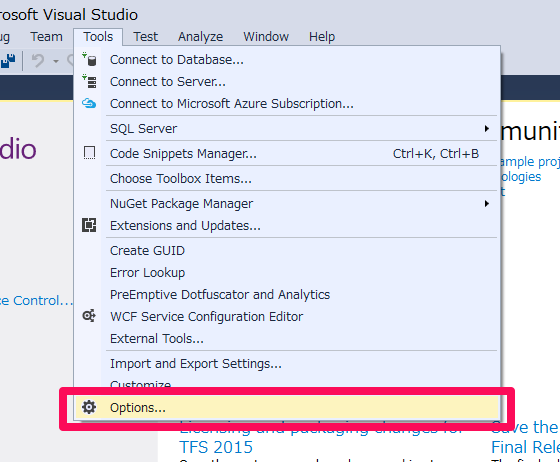
(2)左側のツリーの「Environment」→「International Settings」→右側のLanguageを「日本語」に設定
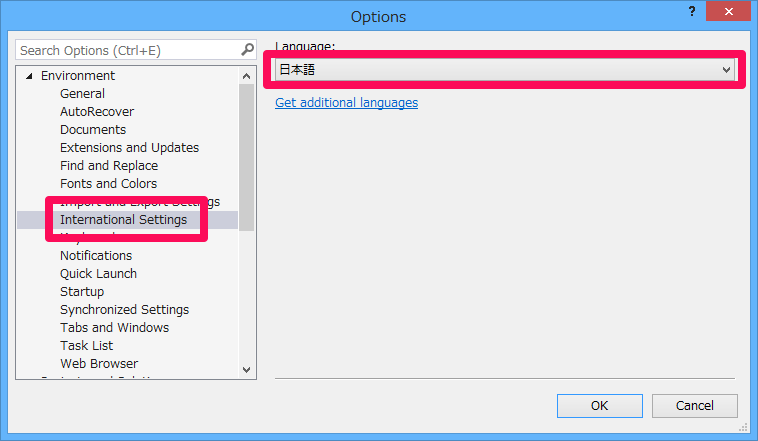
トラックバック URL
https://moondoldo.com/wordpress/wp-trackback.php?p=782